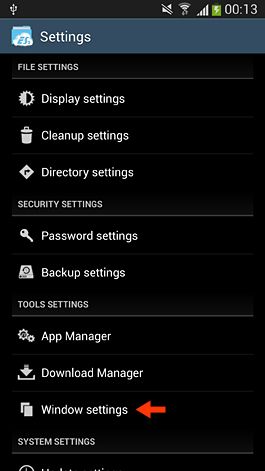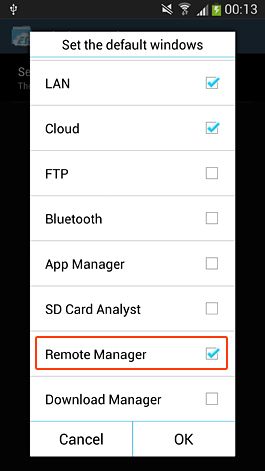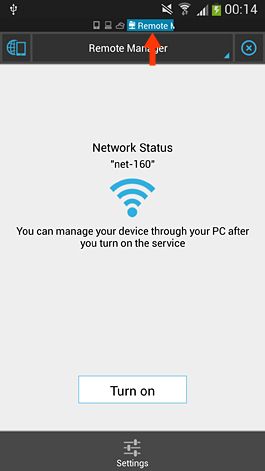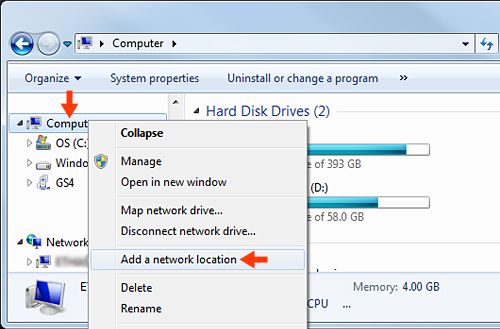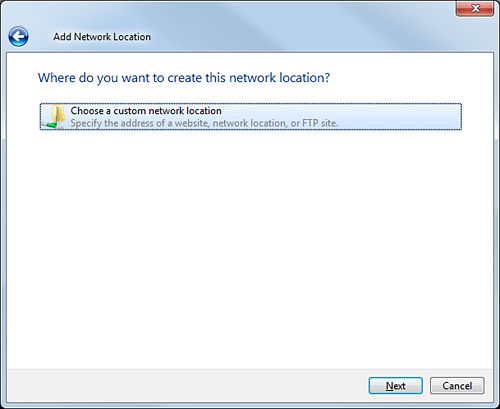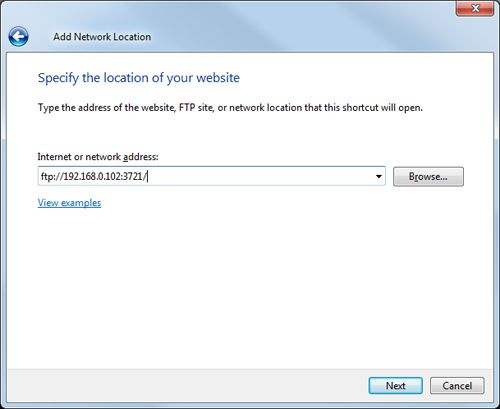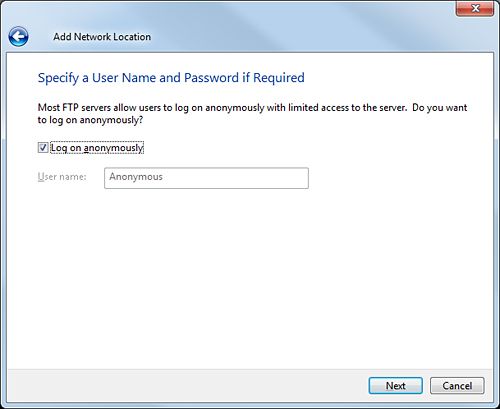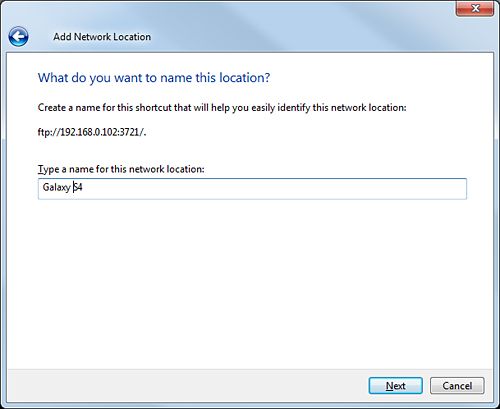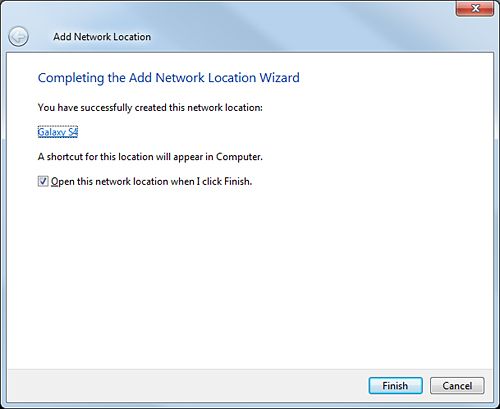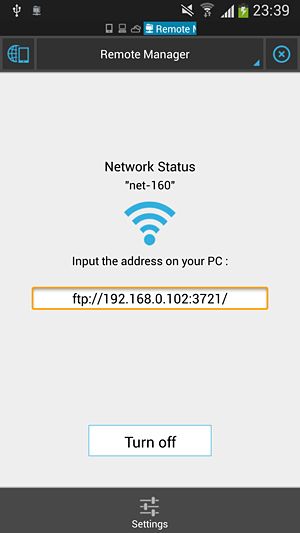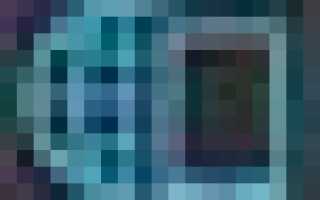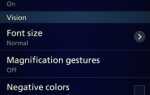С ES File ExplorerУдаленный менеджер включен, вы можете просматривать и управлять устройством Android с помощью ПК.
Вот как это сделать:
я. Добавьте Remote Manager в Windows по умолчанию в ES File Explorer. [Одноразовая настройка]
- На вашем Android-устройстве запустите ES File Explorer.
- Нажмите

а затем следовать настройки.
- Далее перейдите к Настройки Windows, а затем нажмите Установить окна по умолчанию.
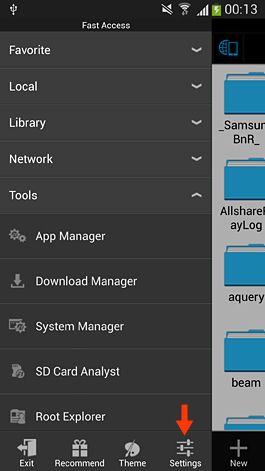

- Выбрать Удаленный менеджер а затем нажмите Хорошо.
- Возвращаясь к ES File Explorer Главный экран, теперь вы можете увидеть Удаленный менеджер Значок добавляется. Таким образом, вы можете щелкнуть влево, чтобы добраться до Удаленный менеджер экран.


II. Создайте ярлык на ПК с ОС Windows для доступа к устройству Android. [Одноразовая настройка]
Следующие шаги применимы как для Windows 7, так и для 8 ПК.
- На вашем компьютере откройте проводник Windows.
- Щелкните правой кнопкой мыши компьютер, а затем выберите Добавить сетевое местоположение.

- На Добавить сетевое местоположение окно, нажмите следующий.
- Выбрать Выберите свое местоположение в сети а затем нажмите следующий.

- Введите URL-адрес устройства Android, которое работает Удаленный менеджер, а затем нажмите следующий. Подсказка: Вы можете увидеть полный URL-адрес, если вы нажмете Включи на экране удаленного менеджера.

- Проверьте Войти анонимно и нажмите следующий.

- Теперь вы можете ввести имя для этого сетевого расположения (это может быть любое имя), а затем нажать следующий.

- Наконец, нажмите Конец.

Для просмотра папок вашего устройства Android с ПК
После того, как вы выполнили вышеуказанную настройку, вы можете выполнить следующие шаги, чтобы получить доступ к папкам устройства Android с вашего ПК.
- На вашем Android-устройстве запустите ES File Explorer.
- Пролистайте влево или вправо до Удаленный менеджер экран.
- Нажмите Включи запустить сервис.

- На вашем ПК теперь вы можете дважды щелкнуть ярлык, который вы создали в Часть II просматривать папки вашего устройства.